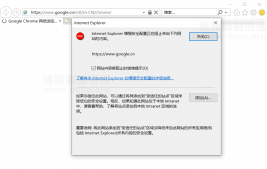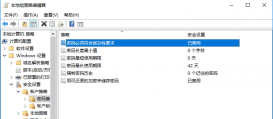在长期管理维护服务器系统的过程中,相信许多网络管理人员都总结出了一套行之有效的管理经验,善于使用这些经验技巧可以大幅度提高服务器系统的管理效率。可是,在我们接触了Windows Server 2008服务器系统后,如果再沿袭以前的管理经验来维护Windows Server 2008服务器时,就会发现许多经验已经失效了。为了更好地管理维护Windows Server 2008服务器系统,我们就需要总结挖掘出适合新系统环境下的管理技巧;现在,我们就为各位朋友推荐几则新的服务器管理维护技巧,希望能给各位朋友带来不一样的视觉冲击!
1、简化服务器系统登录密码
在局域网域工作环境中,任何一位员工要登录进域控制器中时,常常需要输入非常复杂的密码,但许多员工都建议网络管理员尽量将服务器系统的登录密码设置得比较简单一点,因为许多员工平时工作十分繁忙,平时根本记不清楚既有大小写字母又有阿拉伯数字的复杂登录密码;不过,网络管理员准备在Windows Server 2008服务器系统中尝试将密码设置得比较简单一点的时候,服务器系统却弹出提示说禁止创建比较简单的服务器系统登录密码,面对这种错误现象,作为网络管理员的我们该采取什么措施来实现简化服务器系统登录密码的目的呢?
其实,出现上面的错误提示,主要就是Windows Server 2008服务器系统对安全性进行了大大强化,可以这样说新版服务器系统的安全性超过了以往任何一个旧版本的服务器系统;要想让Windows Server 2008服务器系统允许我们创建比较简单的登录密码时,我们必须采用手工方法,对该系统环境下的密码策略进行合适修改,下面就是具体的修改步骤:
首先以超级管理员权限登录进Windows Server 2008服务器系统,在该系统桌面中打开“开始”菜单,并在系统的“开始”菜单中依次点选“设置”/“控制面板”命令,在弹出的本地服务器系统控制面板窗口中,找到其中的“管理工具”图标,并用鼠标双击该图标,进入服务器系统的管理工具列表界面;
其次用鼠标双击其中的“本地安全策略”图标,在其后弹出的本地安全策略窗口中,将鼠标定位于左侧列表区域中的“账户策略”节点选项上,再选中该节点下面的“密码策略”选项,在对应“密码策略”选项的右侧显示区域中,找到“密码必须符合复杂性要求”目标组策略选项,并用鼠标右键单击该选项,从弹出的快捷菜单中执行“属性”命令,打开“密码必须符合复杂性要求”目标组策略选项的属性设置窗口(如图1所示);
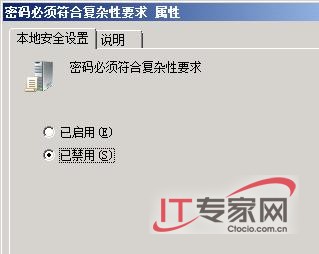
在该设置窗口中仔细检查“已禁用”选项有没有被选中,要是发现它还没有被选中的话,我们必须及时将它重新选中,再单击一下该对话框中的“确定”按钮,这么一来我们日后就能在Windows Server 2008服务器系统中设置相对简单一些的系统登录密码了。
2、成功远程启动服务器系统
为了有效提高管理服务器系统的效率,相信不少网络管理员都在Windows Server 2008服务器系统中启用了远程桌面功能,利用该功能我们能够在局域网中的任何一台普通工作站中对目标服务器系统进行远程管理和维护。可是,最近笔者利用远程桌面功能对Windows Server 2008服务器系统进行远程启动时,发现该服务器系统根本无法重新启动。那么为什么在Windows Server 2008服务器系统环境下,笔者无法利用远程桌面功能来远程启动服务器系统呢?
造成这种现象的原因很可能是Windows Server 2008服务器系统中存在一些无法自动关闭的应用程序或系统服务,这些顽固的应用程序或系统服务阻碍了服务器系统的重新启动操作。要想成功地对Windows Server 2008服务器系统进行远程启动,我们往往需要先到服务器系统现场,然后在现场尝试关闭服务器系统操作,看看在现场关闭系统的时候究竟有哪些顽固的应用程序或系统服务不能自动关闭,找到这些顽固的应用程序或系统服务后,将它们使用手工方法禁止运行掉,日后我们就能利用远程桌面功能来对目标服务器系统成功进行远程启动了。
然而,很多时候那些看上去有点“顽固”的应用程序或系统服务,往往是Windows Server 2008服务器系统不可或缺的一部分,这个时候我们就不能采用手工方法先将它们暂时停止运行了,毕竟少了它们,整个服务器系统或许就不能正常运行了。碰到这类现象时,我们可以直接利用Windows Server 2008服务器系统内置的“shutdown.exe”命令,来强行对远程服务器系统进行关闭操作,然后借助该命令的相关控制参数达到重新启动服务器系统的目的,下面就是该方法的具体实现步骤:
首先在局域网中的任意一台普通工作站系统中借助远程桌面功能远程登录进Windows Server 2008服务器系统桌面,打开该系统桌面中的“开始”菜单,从中点选“运行”命令,在弹出的系统运行文本框中输入“cmd”字符串命令,单击“确定”按钮后,将系统屏幕切换到MS-DOS命令行界面;
其次在MS-DOS命令行界面中,输入“shutdown -r -f -t 10”字符串命令,其中“r”参数就是用来指定服务器系统执行重新启动操作,“f”参数是用来强行关闭服务器系统中的顽固应用程序和系统服务的,“t”参数是用来指定服务器系统关闭倒记时时间的,在确认上面的字符串命令输入正确后,再单击回车键,我们就能成功地对Windows Server 2008服务器系统执行远程启动操作了。
3、巧妙提高服务器系统登录速度
当网络管理员在Windows Server 2008服务器系统中配置启用了活动目录,并且设置好了局域网域中的每一工作站上网参数,同时创建好了访问局域网服务器的用户帐号后,普通用户在尝试登录局域网服务器系统时,发现现在的登录服务器系统速度比以前慢了很多。那么为什么在Windows Server 2008服务器系统中配置启用了活动目录后,上网用户会感觉到登录局域网服务器的速度没有以前快了呢,网络管理员又该采取什么措施才能提高普通用户登录服务器系统的速度呢?
事实上,当网络管理员在Windows Server 2008服务器系统中配置启用了活动目录时,要是网络管理员没有对活动目录中的域名系统进行正确配置或配置错误的话,自然就会造成登录服务器系统的速度下降。当普通用户在尝试登录局域网服务器系统的时候,服务器系统中的活动目录使用的定域控制器组件实际上就是“域控制器定位器”,而域控制器定位器是按照类似“_ldap._tcp.DnsDomainName”这样的地址去访问局域网DNS服务器的,如果DNS服务器在这个访问过程中不能稳定工作,或者是Windows Server 2008服务器系统的活动目录注册操作不正确时,那么普通用户在登录局域网服务器系统时就无法找到目标活动目录,这样的话就可能出现无法登录服务器系统的故障或者出现登录速度下降的现象。其实,要想避免上述故障现象的发生,我们可以在局域网普通工作站中以及服务器活动目录中分别运行Netdiag网络诊断程序,借助该诊断程序我们就能快速定位故障原因,比方说究竟是活动目录注册不正确,还是DNS服务器运行状态不稳定,只要找到具体的故障原因,那么我们就能有针对性地采取措施解决服务器系统登录缓慢或无法登录的故障了。
4、成功安装共享打印服务器
既然在单位局域网环境中办公,那么安装、使用共享打印机肯定是常有的事情。可是,在Windows Server 2008服务器系统中安装共享打印服务器时,系统竟然弹出提示说无法安装。在共享打印服务器的驱动程序安装正确以及物理通信线路都正常的情况下,本地服务器系统中的Print Spooler服务被默认关闭运行是导致该故障现象发生的“元凶”,因为Windows Server 2008服务器系统为了加快系统运行速度以及让系统远离各种非法攻击,一般都会关闭平时使用得很少的打印机共享功能。为了让共享打印服务器成功地安装到Windows Server 2008服务器系统中,我们可以按照如下步骤重新启用Print Spooler服务:
首先以超级管理员权限登录进Windows Server 2008服务器系统,依次单击“开始”/“程序”/“管理工具”/“服务器管理器”命令,在弹出的服务器管理器窗口,用鼠标点选该窗口左侧列表中的“配置”节点选项,选中该节点下面的“服务”子项;
其次在对应“服务”子项的右侧列表区域中,找到系统服务Print Spooler,并用鼠标右键单击该系统服务,从弹出的快捷菜单中执行“属性”命令,打开目标系统服务的属性设置窗口;
单击该设置窗口中的“常规”标签,打开如图2所示的标签设置页面;在该设置页面的“服务状态”处,我们可以非常清楚地看到系统服务Print Spooler的此刻运行状态是否正常,一旦发现它运行不正常时,我们必须及时单击“启动”按钮,将该系统服务重新启动成功;为了防止该系统服务下次会意外关闭,我们还需要打开该服务的启动类型下拉列表,从中选择“自动”选项,以便让该系统服务能够跟随Windows系统一起启动运行。
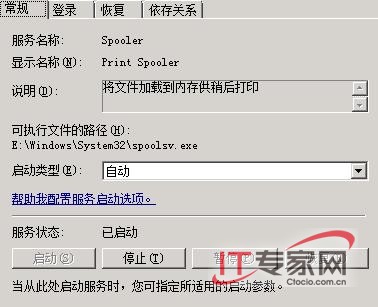
在确认系统服务Print Spooler成功运行后,我们就可以在Windows Server 2008服务器系统中尝试重新安装打印服务器了,相信此时安装操作就能顺利进行下去了。
5、禁止随意降低服务器安全级别
有的时候,网络管理员需要在Windows Server 2008服务器系统中打开IE浏览器窗口,上网下载一些网络安全工具或系统补丁程序;可是在默认状态下,Windows Server 2008服务器系统的安全级别处于高级状态,在这种安全级别下有的网络页面内容不能正常显示,为此有的网络管理员常常会自行更改IE浏览器的安全访问级别,从而导致服务器系统存在各种安全威胁。为了有效阻止他人随意降低服务器系统的安全级别,我们可以按照如下步骤设置Windows Server 2008服务器系统的组策略参数,确保非法用户无法使用IE浏览器的Internet选项设置功能来更改系统的安全级别:
首先以超级管理员权限进入Windows Server 2008服务器系统,打开该系统的“开始”菜单,从“开始”菜单中点选“运行”命令,在其后出现的系统运行框中输入字符串命令“gpedit.msc”,单击回车键后,打开系统组策略编辑界面;
其次在该组策略编辑界面左侧列表区域中将鼠标定位于“用户配置”节点选项,再依次点选该节点下面的“管理模板”/“Windows组件”/“Internet Explorer”/“Internet控制面板”项目,在“Internet控制面板”项目下面选中目标组策略选项“禁用安全页”,并用鼠标右键单击该选项,执行右键菜单中的“属性”命令,打开如图3所示的“禁用安全页”选项设置界面;
在该设置界面中,仔细看看其中的“已启用”项目是否已经被选中,一旦看到该选项还没有处于选中状态时,我们必须立即重新选中该选项,最后单击“确定”按钮,那样的话IE浏览器选项设置窗口中的“安全”标签页面就会被自动隐藏起来,那么非法用户自然就无法通过“安全”标签页面随意降低服务器安全级别了。
6、让服务器系统自动显示陌生账号
在公众场合下学习、办公时,我们时常会遇到这样的情形,那就是在自己短暂离开服务器系统的一段时间,总有一些非法用户会趁机登录系统偷看自己的隐私信息。很显然,要是本地Windows Server 2008服务器系统中保存有单位的重要隐私内容时,那无疑会给自己带来安全麻烦。其实,我们可以通过设置系统的组策略参数,来让服务器系统自动追踪陌生账号的登录状态,以便帮助我们确认自己的Windows Server 2008服务器系统是否已经遭遇他人“偷袭”,下面就是具体的操作步骤:
首先以超级管理员权限进入Windows Server 2008系统,在系统桌面中单击“开始”按钮,选择“运行”命令,输入字符串命令“gpedit.msc”,单击回车键后,打开组策略编辑界面;
其次选中该编辑界面左侧区域中的“计算机配置”分支,再依次展开该分支下面的“管理模板”/“Windows组件”/“Windows登录选项”子项,找到“Windows登录选项”子项下面的“在用户登录期间显示有关以前登录的信息”选项,并用鼠标右击该选项,从弹出的快捷菜单中选择“属性”命令,进入如图4所示的目标组策略属性设置窗口,选中“已启动”选项,再单击“确定”按钮,这样的话我们的Windows Server 2008系统就能自动追踪陌生账号的系统登录痕迹了。
一旦启用了系统追踪陌生账号功能之后,任何非法用户企图偷偷使用Windows Server 2008系统时,对应账号的登录痕迹就会被自动记忆下来;我们下次在启动Windows Server 2008系统并输入密码,单击“确定”按钮后,会看到系统屏幕上自动出现了系统登录简表,从该简表中我们就能知道是谁趁自己不在时偷偷访问过Windows Server 2008系统了,到时就能采取应对措施进行解决了。